笔刷和“笔刷”面板
要使用“笔刷”面板,请首先从“工具”面板中选择一个绘画工具。
选择笔刷画廊的显示模式
- 从“笔刷”面板菜单中选择显示模式:纯文本、小缩览图、大缩览图、小列表或大列表。
创建和管理预设笔刷
- 要创建新的预设笔刷,请在“笔刷”面板中指定所需设置,然后从“笔刷”面板菜单中选择“新建笔刷”,或单击“将当前设置保存为新笔刷”按钮 。
- 要重命名预设笔刷,请选择笔刷然后从面板菜单中选择“重命名笔刷”。
- 要删除预设笔刷,请从面板菜单中选择“删除笔刷”,或单击“删除笔刷”按钮 。
- 要恢复默认的预设笔刷集,请从“笔刷”面板菜单中选择“重置笔刷笔尖”。要保留您创建的定制笔刷,请在对话框提示您将当前笔刷替换为默认笔刷时,单击“附加”。
注意: 预设笔刷保存在首选项文件中,因此它们会在项目之间保留下来。
“笔刷”属性
 在“图层”面板中按住 Ctrl 键拖动 (Windows) 或按住 Command 键拖动 (Mac OS) 笔刷可调整直径;释放按键并继续拖动可调整硬度。
在“图层”面板中按住 Ctrl 键拖动 (Windows) 或按住 Command 键拖动 (Mac OS) 笔刷可调整直径;释放按键并继续拖动可调整硬度。
直径 控制笔刷大小。
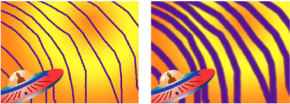
具有低直径值(左图)和高直径值(右图)的描边
角度 椭圆笔刷的长轴在水平方向旋转的角度。
注:笔刷角度可以用正值或负值表示。例如,具有 45º 角的笔刷与具有 -135º 角的笔刷效果相同。
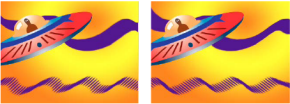
有角度的笔刷创建雕刻状描边:45 度笔刷(左图)和 -45 度笔刷(右图)。
圆度 笔刷的长轴和短轴之间的比例。100% 表示圆形笔刷,0% 表示线性笔刷,介于两者之间的值表示椭圆笔刷。
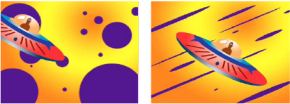
使用 100% 圆度(左图)和不同百分比(右图)的笔刷描边
硬度 控制笔刷描边从中心的 100% 不透明到边缘的 100% 透明的过渡。即使使用高硬度设置,也只有中心是完全不透明的。
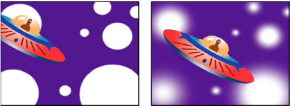
100% 硬度(左图)和 0% 硬度(右图)的硬度设置
间距 描边中笔刷笔迹之间的距离,以笔刷直径的百分比量度。如果取消选择此选项,间距将由您拖动以创建描边的速度确定。
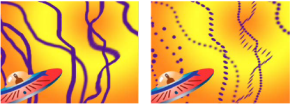
减少连续描边的间距(左图);增加虚线描边的间距(右图)。
笔刷动态 这些设置确定压力敏感型数位板(如 Wacom 数位板)的功能如何控制并影响笔刷笔迹。对于每个笔刷,您可以对“大小”选择“笔头压力”、“笔倾斜”或“笔尖转动”、“角度”、“圆度”、“不透明度”以及“流量”,以指示您想使用哪些数位板功能来控制笔刷笔迹。例如,您可以通过将“大小”设置为“笔头压力”并在绘制描边的某些部分时更用力地按压,来改变笔刷笔迹的粗细。如果“大小”没有设置为“关闭”,“最小大小”将指定最细的笔刷笔迹。

